Aplikácie na úpravu obrázkov nie sú pre Mac zriedkavé, aleväčšina z nich sa zameriava na pridanie farebných filtrov, obrazových efektov alebo orezanie a otočenie obrázka. Pokiaľ ide o skutočnú úpravu obrázkov, kde môžete skutočne pridať alebo odstrániť prvky v rámci obrázka, aplikácie, ktoré vám to umožňujú, sú zriedkavé. Snapheal je aplikácia pre Mac v hodnote 14 USD.99 v obchode Mac app, ktorý vám umožní vymazať objekty v obraze, retušovať, otáčať a orezávať obrázky. Má výkonnú funkciu retušovania, ktorá vám umožňuje upraviť kontrast, sýtosť, ostrosť, rozmazanie a intenzitu svetla pre akúkoľvek konkrétnu oblasť na obrázku. Môžete porovnať svoje dva obrázky a uložiť ich do ľubovoľného formátu podľa vášho výberu.
Poznámka: Snapheal je platená aplikácia, ktorá stojí 14,99 dolárov. AddictiveTips rozdáva tri licencie za tento úžasný nástroj pre 3 šťastných čitateľov, ktorých podrobnosti nájdete na konci tohto príspevku.
Aplikácia podporuje drag & drop; takže to celkom urobímľahko pridať obrázky. Kedykoľvek chcete otvoriť nový obrázok, jednoducho ho presuňte myšou do okna aplikácie. Ak už na obrázku pracujete, aplikácia vás najskôr vyzve, aby ste ho uložili. Rozhranie je rozdelené na dve časti, pričom hlavnou časťou je prehliadač obrázkov s priblížením alebo oddialením, prispôsobenie na obrazovku, skutočná veľkosť, zdieľanie, uloženie, načítanie fotografie (otvorená fotografia) a import umiestnený pozdĺž hornej časti. Pravá strana aplikácie je vyhradená pre 6 vertikálnych kariet, z ktorých každá zodpovedá inej funkcii.

Na Vymazať Nástroj umožňuje odstrániť nežiaduce objekty z obrázka. Vyberte nástroj a upravte priemer kefy podľa objektu, ktorý chcete vymazať. Zvýraznite objekt pomocou kefy a potom kliknite na ikonu Vymazať tlačidlo dole. Pred tým vyberte režim vymazania alebo pomocou klávesov Control + Z zrušte operáciu. Vychutnajte si trošku maličkosti, ktoré aplikácia zdieľa, zatiaľ čo spracúva obrázok. Pri odstraňovaní jazvy Harryho Pottera Daniela Radcliffa to fungovalo mimoriadne dobre.
Na Clone umožňuje kopírovať jednu časť obrázka aduplikujte ho do inej časti. Ak chcete nástroj použiť, podržte kláves Option a kliknite na časť obrázka, z ktorej chcete kopírovať, a potom kliknite a potiahnite myšou cez oblasť, do ktorej chcete duplikovať. Veľkosť kefy, mäkkosť a nepriehľadnosť sú nastaviteľné.
V retušovať nástroj, budete musieť najprv vybrať, ktorá položkachcete upraviť; kontrast, sýtosť, ostrosť, rozmazanie alebo vystavenie svetlu. Pre každú položku upravte jej intenzitu, vyberte veľkosť priemeru, mäkkosť a nepriehľadnosť kefy a potom kliknite a pretiahnite ju cez oblasť obrázka, ktorú chcete retušovať.
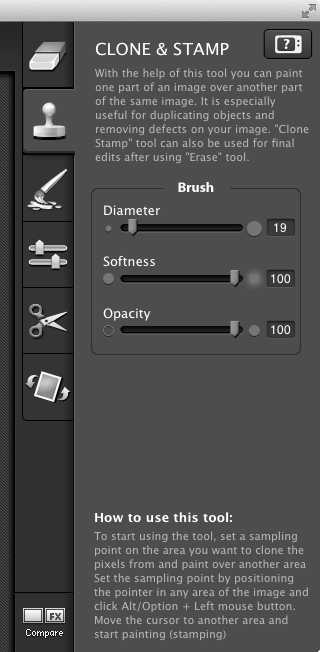
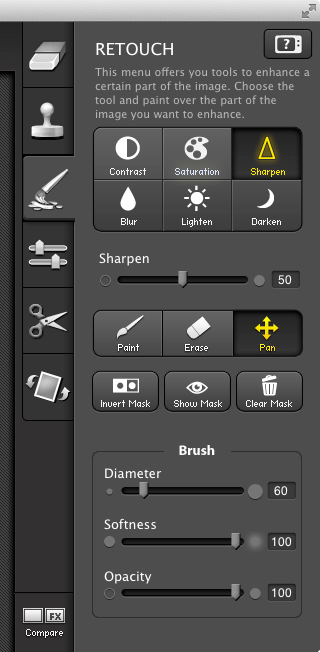
Funkcie nastavenia farieb, orezania a rotácie sú veľmi priame vpred bez pokročilých funkcií. Ak chcete porovnať obrázok s tým, s čím ste začínali, kliknite na ikonu porovnať v ľavej dolnej časti kariet.
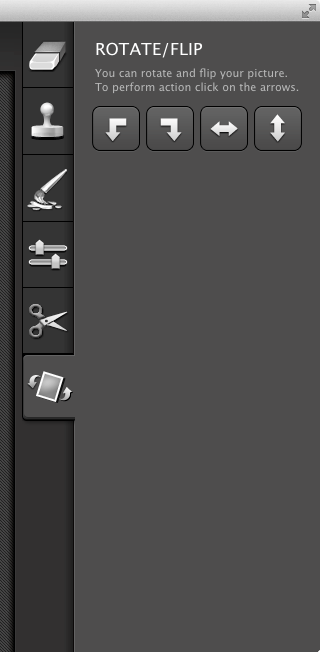
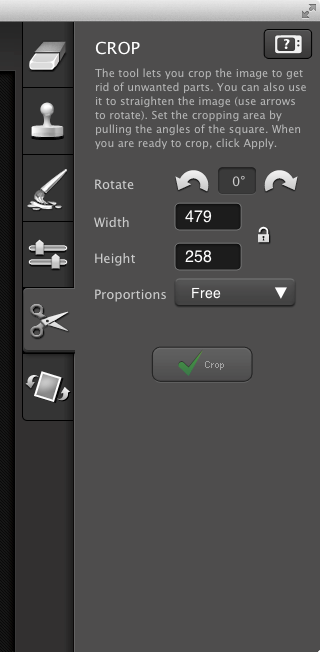
Z nášho testovania a trochu skromného obrazupri úpravách sa aplikácia javí ako ideálna na retušovanie portrétov a obrázkov s menším počtom objektov alebo osôb. Stále si môžete vziať točenie na akýkoľvek obrázok, ktorý sa vám páči a vyskúšať svoje vlastné zručnosti.
Získajte Snapheal z obchodu App Store pre Mac
Rozdávanie: Pre túto aplikáciu rozdávame 3 licencie. Darčeky budú trvať 24 hodín. Účasť je jednoduchá. Postupujte na @addtips na Twitteri, prezrite si tweet a prezrite si v komentároch nižšie odkaz na tweet. Prípadne môžete komentovať našu stránku na Facebooku alebo Google+, kde by komentár mal byť pokiaľ možno pod zdieľaným príspevkom a nie na samotnej stránke. Naši redaktori náhodne vyberú troch víťazov.
aktualizácia: Darčeky boli uzavreté. Výhercovia budú čoskoro kontaktovaní.
aktualizácia: Výhercovia dostali svoje licencie. Ak ste sa dostali na prezradenie pomocou služby Twitter, skontrolujte svoje priame správy.













Komentáre